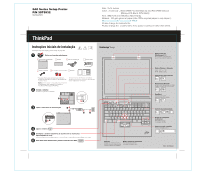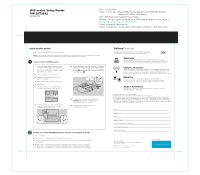Lenovo ThinkPad G40 (Portuguese) Setup Guide for ThinkPad G40, G41 - Page 2
Instalar memória opcional
 |
View all Lenovo ThinkPad G40 manuals
Add to My Manuals
Save this manual to your list of manuals |
Page 2 highlights
39T5932 06/30/2005 Instalar memória opcional Pode aumentar a capacidade de memória do computador. Nota: Utilize apenas tipos de memória suportados pelo computador. Se instalar incorrectamente a memória opcional ou instalar um tipo de memória não suportado, será emitido um aviso sonoro quando tentar iniciar o computador. Instalar o módulo SO-DIMM opcional: 1 Toque num objecto metálico com ligação à terra para reduzir a electricidade estática presente no seu corpo que pode danificar o módulo SO-DIMM. Evite tocar na extremidade do módulo SO-DIMM que apresenta os contactos. 2 Desligue a alimentação do computador. 3 Desligue o transformador e todos os cabos igados ao computador. 4 Feche o ecrã e volte o computador ao contrário. 5 Retire a bateria. 6 Desaperte os parafusos na tampa da ranhura de memória e, em seguida, retire a tampa. 8 Alinhe o entalhe da extremidade do módulo SO-DIMM que apresenta o contacto com a divisória na ranhura. Introduza com firmeza o módulo SO-DIMM na ranhura num ângulo de 20 graus 1 e, em seguida, rode-o para baixo, até encaixálo no devido lugar 2 . 21 1 2 7 Se estiver instalado um módulo SO-DIMM, retire-o, conforme ilustrado na figura. Guarde o módulo SO-DIMM para utilização posterior. 9 Volte a colocar a tampa da ranhura de memória. Atenção: Nunca utilize o computador com a tampa da ranhura de memória aberta. 10 Instale de novo a bateria e ligue de novo o transformador e os cabos. Verificar se o módulo SO-DIMM opcional se encontra correctamente instalado: 1 Ligue o computador. 2 Prima o botão Access IBM quando lhe for solicitado durante o arranque. 3 Inicie o BIOS Setup Utility, fazendo clique em "Access BIOS" na categoria "Configure" ou faça duplo clique em "Start setup utility". 4 Verifique se o item "Installed memory" apresenta a capacidade total de memória instalada no computador. Por exemplo, se o seu computador tiver 256 MB de memória base e tiver instalado um módulo SO-DIMM De 512 MB adicional, a capacidade de memória apresentada no item "Installed memory" deverá ser 768 MB. A qualquer momento, poderá obter informações sobre as Tecnologias ThinkVantage, premindo o botão azul do Access IBM no teclado. Segurança Alguns computadores ThinkPad têm um microcircuito de segurança incorporado. Para obter mais informações sobre como transferir o software e activar o microcircuito, introduza "security chip" no campo de pesquisa por palavra-chave do Access IBM. Ligações de acesso Alguns computadores ThinkPad estão equipados com um adaptador de rede local (LAN) sem fios. Para obter mais informações sobre como configurar adaptadores de rede local sem fios e outros adaptadores de comunicações, nomeadamente ligações com fios, introduza "Access Connections" no campo de pesquisa por palavra-chave do Access IBM. Migration Pode mover os dados do computador antigo para o seu novo ThinkPad. Para obter informações sobre como transferir software de migração de dados, escreva "migration" no campo de pesquisa por palavra-chave do Access IBM. Ajuda e Assistência Para obter mais informações sobre Ajuda e Assistência, seleccione a categoria Get Help & Support no Access IBM. * Informações adicionais sobre desembalagem: 1) Alguns modelos poderão incluir itens adicionais que não constem da lista. 2) Se algum item estiver em falta ou apresentar danos, contacte a entidade a quem adquiriu o computador. 3) O computador integra a função de recuperação Disk-to-Disk. Tudo o que é necessário para a recuperação de ficheiros e aplicações instalados de origem encontra-se no disco rígido, eliminando assim a necessidade de um CD de recuperação. Para obter mais informações, consulte a secção "Recuperar software pré-instalado" no Manual de Assistência e Resolução de Problemas. Nome: Empresa: Modelo: Número de série: Assistência (empresa ou revendedor): Sítio da Web de assistência: Número da assistência: Copyright Lenovo 2005. Portions Copyright International Business Machines Corporation 2005. Todos os direitos reservados. ThinkPad é uma marca comercial registada da Lenovo. IBM é uma marca comercial da IBM Corp. Printed in China